 常用软件 > 正文
常用软件 > 正文Acdsee怎么把图片转换为PDF
亮术网 2013-05-05 本网原创
Acdsee 也可以创建PDF文件,这意味着可以把一张张零散的图片转换成PDF统一保存到一个PDF文件中,并且转换时还可以选择动画效果,把不会变的图片串在一起自动播放;另外也我们创建PDF文件提供了方便。
1、快捷把图片转换为PDF步骤
创建 → 创建PDF → 创建一个包含所有图像的 PDF 文件 → 下步 → 添加图片 → 确定 → 下一步 → 选择新创建文件保存位置 → 下一步 → 完成。
2、把图片转换为PDF的详细步骤:
1)打开 Acdsee10,依次选择“创建 → 创建PDF”,打开窗口如图1所示:
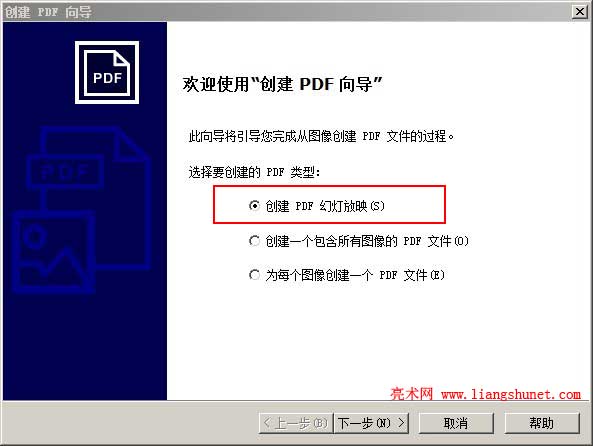
图1
2)PDF 类型默认是“创建 PDF 幻灯放映”,也可以根据需要选择,然后单击下一步,打开窗口如图2所示:
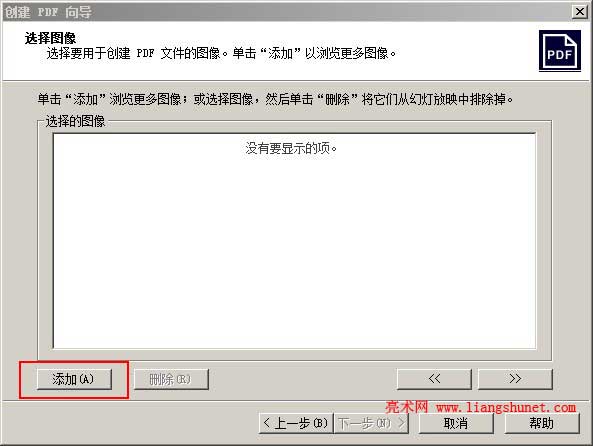
图2
3)单击“添加”,打开窗口如图3所示:
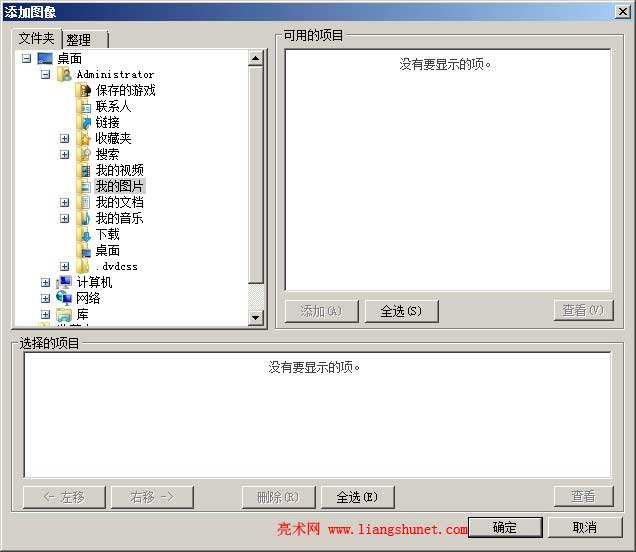
图3
4)选择左边的文件夹选择,定位到图片所在的文件夹,选中图片后(也可以一次选中多张),单击“添加”,如图4所示:
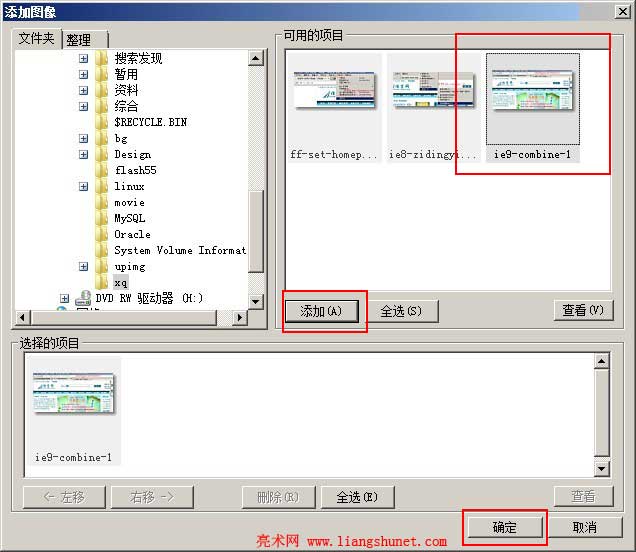
图4
5)选够图片后,单击“确定”,单击下一步打开“转场选项”窗口,单击“转场”,选择效果(可以勾选“全部应用”),如图5所示:
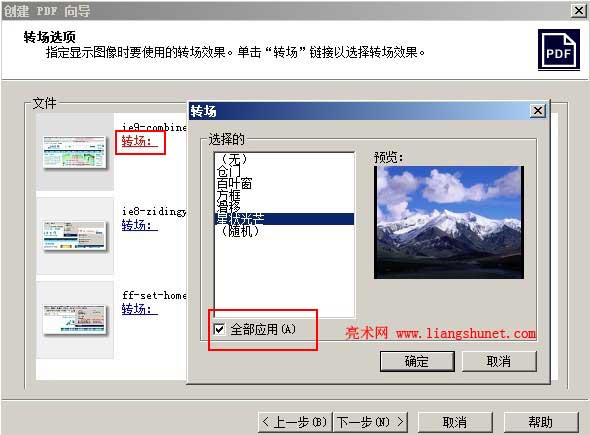
图5
6)单击“确定和下一步”,打开“幻灯放映选项”窗口,如图6所示:
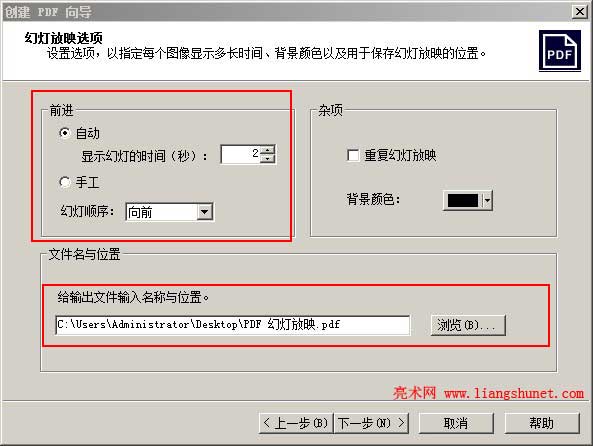
图6
7)“前进”选项有“自动和手工”,可以自由选择。生成的PDF文件保存位置选择一个自己知道的文件夹就可以了。
8)单击“下一步”创建完成,如图7所示:
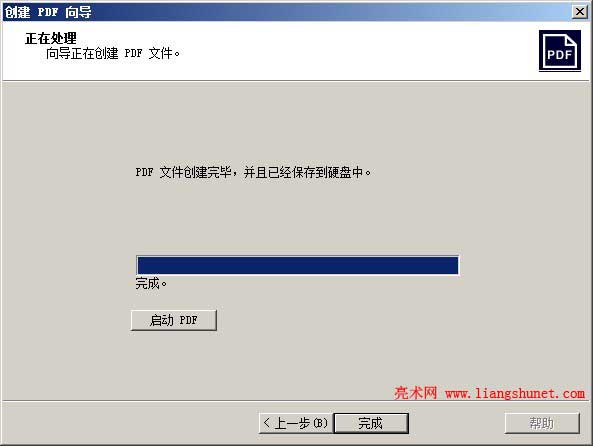
图7
9)最后单击“完成”,把所选择的图片就转换为了PDF文件,可以用PDF文件阅读器看一看生成的文件是什么样。
上述就是Acdsee怎么把图片转换为PDF的所有步骤,熟悉者,只是忘记了步骤,看快捷步骤;不熟悉者,看详细步骤。